win7系统修复exe文件关联 修复exe文件关联的解决方法?
win7系统如何修复exe文件关联?最近有win7用户发现无法打开exe文件了,而出现这个问题有可能是因为exe文件关联出现错误了,不知道如何解决的用户可以来看看下面小编为大家介绍的win7系统修复exe文件关联的方法。
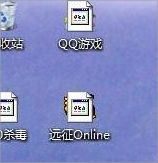
方法一:
1、首先使用了360离线急救包,安装完之后,强制cmd命令启动。进行了全盘扫描后,给出了系统正常的结论。没得说,直接卸载了。所以排除360等所谓电脑助手的使用,这在exe关联失败的情况下,连注册表都打不开。
2、其次,我们尝试脚本命令。由于我们可以写入新的记事本,将以下命令复制到记事本中。注意段落空行情况、不要添加字符。再写入文本字符后,选择保存。
3、以下为我们在用注册表方式修改时使用的代码,仅复制外文部分。这部分代码复制完后,在文件查看选项中,修改已知文件的后缀可见。点击创建记事本文件的后缀,修改为.reg。选择危险警示中的是,确认文件修改。
01windows Registry Editor Version 5.00
02;reset exe file association
03[-HKEY_CURREnT_UsER\software\Microsoft\windows\CurrentVersion\Explorer\FileExts\.exe]
04[HKEY_CURREnT_UsER\software\Microsoft\windows\CurrentVersion\Explorer\FileExts\.exe]
05[HKEY_CURREnT_UsER\software\Microsoft\windows\CurrentVersion\Explorer\FileExts\.exe\openwithList]
06[HKEY_CURREnT_UsER\software\Microsoft\windows\CurrentVersion\Explorer\FileExts\.exe\openwithprogids]
07"exefile"=hex(0):
08REGEdiT4
09[HKEY_CLAssEs_RooT\exefile\shell\open\command]
10@="\"%1\" %*"
复制代码
4、将上述中做创建的记事本修改完毕,双击执行或者右键导入注册表,则完成在注册表中创建exe文件的关联。
方法二:
1、在注册表崩溃的情况下,我们选择使用最原始的dos修改法,具体原理为通过dos直接写入管理员的目的操作。执行命令后,系统将被写入更改,而这一更改不需要经过第三方exe文件来实现。系统自带dos,来完成需要的操作。
2、创建一个文本文件,复制黏贴.bat需要的代码。将代码文件的后缀txt修改为bat,修改后的文件可以直接双击执行,不需要手动调用dos。
3、第二部复制的代码如下,注意段落首部的空行字符数。如果嫌麻烦,直接搜索网上已经有的。在exe不能执行的情况下,很有意思的是浏览器仍可以联网访问需要的信息。这是可以通过网站下载“修复exe关联工具”,下载朋友们做好的文件。
01rem 关闭explorer.exe
02taskkill /f /im explorer.exe
03attrib -h -i %userprofile%\Appdata\Local\iconCache.db
04del %userprofile%\Appdata\Local\iconCache.db /a
05rem 打开explorer
06start explorer
复制代码
4、制作.bat文件的步骤完成后,双击执行已经做好的文件。这时电脑会短暂卡顿一会,因为系统需要批量完成对所有exe文件的关联并修复图标显示。过一会机器会噗的一声,你会发现图标正常了。如果不放心,可以重启电脑保存修改的设置,我认为这种重启没有意义,仅代表个人意见。
关于win7系统修复exe文件关联的方法小编就为简单介绍到这了,用户如果遇到相同问题,不妨参考本篇教程介绍的两个方法来进行解决。
系统下载推荐
-
1
 详情
详情大地系统Windows8.1 安全装机版64位 2021
更新日期:2021-08-26 -
2
 详情
详情风林火山win7免激活64位旗舰精品版v2022.09
更新日期:2022-05-01 -
3
 详情
详情电脑公司Windows10 2020.01 32位 绿色纯净版
更新日期:2019-12-24 -
4
 详情
详情番茄花园Ghost Win7 32位 体验装机版 2021
更新日期:2021-08-26 -
5
 详情
详情技术员联盟ghost XP3珍藏正式版v2022.09
更新日期:2022-05-01 -
6
 详情
详情游戏专用最新win7 32位功能全能版v2022.09
更新日期:2022-05-01 -
7
 详情
详情雨林木风win11免激活64位电竞汉化版v2021.10
更新日期:2021-09-20 -
8
 详情
详情电脑公司Windows8.1 2021 64位 纯净装机版
更新日期:2021-08-26






